WhatsApp Web Online — зручний спосіб користування популярним месенджером прямо з комп’ютера без необхідності постійно тримати в руках смартфон. Якщо ви шукаєте, як здійснити вхід у WhatsApp Web або завантажити на комп’ютер “Вотсап Веб” для Windows чи Mac, ця стаття допоможе вам розібратися в усьому крок за кроком.
Що таке WhatsApp Web?
WhatsApp Web — це офіційна вебверсія месенджера, яка дозволяє обмінюватися повідомленнями, переглядати медіа та отримувати сповіщення безпосередньо з комп’ютера через браузер. Вона синхронізується з мобільним застосунком WhatsApp і дозволяє працювати з чатами у зручному форматі.
Запущений у 2015 році, WhatsApp Web дає змогу спілкуватися у звичних чатах з екрану ноутбука чи ПК. Ідеально підходить для тих, хто проводить багато часу за комп’ютером: відповіли на повідомлення — і далі працюєте в Excel. Жодного переключання між пристроями.
Особливо це цінують ті, у кого щодня десятки діалогів — менеджери, сапорт, маркетологи, навіть вічно зайняті керівники. Друкувати з клавіатури — зручніше, швидше і без дратівливих автозамін.
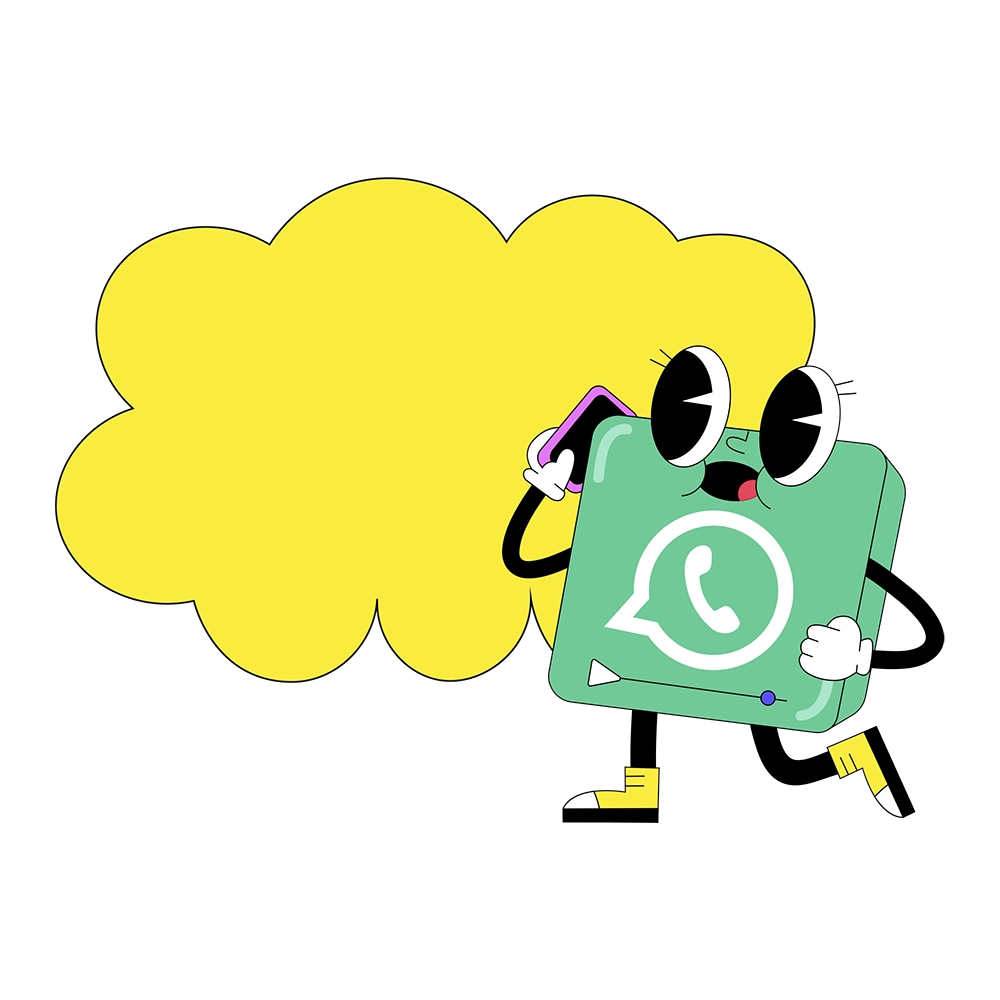
Як увійти у WhatsApp Web з комп’ютера?
Щоб увійти в WhatsApp Web, вам потрібно виконати кілька простих дій:
- Відкрийте будь-який сучасний браузер (Chrome, Firefox, Edge тощо).
- Перейдіть на сайт https://web.whatsapp.com
- На екрані з’явиться QR-код.
- Візьміть смартфон:
- Відкрийте застосунок WhatsApp.
- У меню знайдіть пункт “Пристрої” або “WhatsApp Web”.
- Відскануйте QR-код на екрані комп’ютера.
- Після сканування ви автоматично потрапите в свій акаунт.
Користувачі також можуть встановити опцію “Залишатися в системі”, щоб не сканувати код при кожному вході.

Як завантажити WhatsApp для комп’ютера?
Крім вебверсії, компанія пропонує повноцінну десктопну програму, яку можна встановити на комп’ютер з операційною системою Windows або macOS.
Для Windows
- Перейдіть на офіційний сайт: WhatsApp
- Натисніть кнопку “Download for Windows”.
- Завантажте та встановіть файл .exe.
- Після встановлення відкрийте програму та відскануйте QR-код, як у вебверсії.
Для macOS
- Відкрийте той самий сайт.
- Оберіть відповідну версію для Mac.
- Завантажте файл .dmg та встановіть програму.
- Авторизуйтесь за допомогою QR-коду.
Десктопна версія має низку переваг: стабільну роботу, підтримку системних сповіщень, кращу інтеграцію з операційною системою.

Безпека WhatsApp Web
WhatsApp — офіційний сервіс від компанії Meta. Усі повідомлення шифруються за принципом наскрізного шифрування, а дані не зберігаються на серверах. Проте варто дотримуватись базових заходів безпеки:
- Не залишайте сесію відкритою на чужому комп’ютері.
- Перевіряйте активні підключення у налаштуваннях WhatsApp.
- Використовуйте блокування екрана на своєму пристрої.
Переваги WhatsApp Web
Це не просто дзеркало мобільного застосунку — це функціональний інструмент для роботи та особистих справ. Ось що можна:
- Текстові й голосові повідомлення. Пишете з клавіатури або надсилаєте голосові — прямо в браузері.
- Групові чати та спільноти. Створюєте, модеруєте, координуєте — як справжній адміністратор.
- Підтримка кількох пристроїв. Підключіть до 4 девайсів одночасно. Телефон можна залишити в іншій кімнаті.
- Автономна робота. WhatsApp Web працює, навіть якщо ваш телефон не підключений до інтернету.
- Обмін файлами. Надсилайте документи, зображення й відео, не зводячи очей з монітора.
- Персоналізація. Темний/світлий режим, фон чатів, індивідуальні сповіщення — кастомізуйте, як хочете.
- Контроль за спілкуванням. Архівування, закладки, налаштування приватності — усе під рукою.
Ці фішки роблять WhatsApp Web топовим вибором для тих, хто хоче працювати ефективніше, але не втрачати контакт із людьми.
Недоліки WhatsApp Web
WhatsAppWeb, попри свою зручність, має кілька суттєвих недоліків, які варто врахувати перед активним використанням. Один із головних мінусів — це залежність від підключення телефону до інтернету. Якщо ваш смартфон не в мережі або вимкнений, вебверсія працювати не буде. Це створює незручності для тих, хто звик працювати з комп’ютера і не завжди має телефон під рукою. Поки що обійти це обмеження неможливо, хоча в майбутньому, ймовірно, з’являться оновлення, які це виправлять.
Ще один момент — обмежений функціонал профілю. Через браузер ви не зможете змінити фотографію, статус або деякі інші налаштування. Для цього все одно доведеться відкривати мобільний застосунок, що не дуже зручно, коли хочеться керувати всім із одного місця.
Також WhatsApp Web не підтримує голосові й відеодзвінки. Це серйозний мінус для користувачів, які шукають універсальний інструмент для роботи — писати повідомлення ви зможете, надсилати медіафайли — теж, але зателефонувати чи провести відеозустріч прямо з комп’ютера — ні.
Як WhatsApp Web може допомогти бізнесу?
Перше і найочевидніше — швидке спілкування з клієнтами в реальному часі. Особливо це важливо для сапорту або відділів продажів. Відповіли миттєво — клієнт задоволений. Пропустили повідомлення — мінус конверсія. Тут усе просто.
Ще один плюс — можна прямо в чаті презентувати послуги, скидати фото, прайси, посилання на сайт або портфоліо. Все це — без зайвих переходів і формальностей. Клієнт у діалозі, ви в діалозі — угода ближче.
А завдяки бізнес-профілю можна додати:
- короткий опис компанії,
- геолокацію,
- сайт,
- меню або асортимент,
- години роботи тощо.
Це як візитка, тільки цифрова — і завжди під рукою.
Чи можна користуватися WhatsApp Web без телефону?
На жаль, повноцінне використання WhatsAppWeb без підключеного смартфона наразі неможливе. Телефон залишається основним пристроєм, через який здійснюється авторизація та синхронізація повідомлень.
WhatsApp — це ефективний спосіб залишатися на зв’язку під час роботи чи навчання за комп’ютером. Завдяки простому входу та можливості завантажити програму на ПК, користувачі можуть спілкуватися швидко та зручно, не відволікаючись на смартфон.
Читати також: Як увійти в Telegram Web і в додаток Телеграм з комп’ютера?